Spiegeln
So kommt man in diesen Modus:
- mit [S] oder [Shift]+[S],
- mit dem Punkt Horizontal spiegeln im Menü Bearbeiten
- mit den Werkzeugen

 zu finden in der Erweiterung des Icons
zu finden in der Erweiterung des Icons 
Das weitere Vorgehen:
Der Punkt, auf den Sie anschließend mit M1 klicken, legt die Position der Spiegelachse fest. Voreingestellt ist Spiegelung an der vertikalen Achse. Wenn Sie an der horizontalen Achse spiegeln wollen, so benutzen Sie M2 anstelle von M1. Sie können das Spiegeln auch über die Tastatur mit [s] bzw. [Shift]+[S] ausführen.
Beachten Sie: Spiegelachse ist dabei die Maus-Cursorposition!
So kommt man wieder heraus:
Mit [ESC] oder M12
Gehäuse von oben nach unten klappen und umgekehrt
TARGET weiß, dass Sie keine gespiegelten Bauteile einkaufen können und klappt deshalb Gehäuse beim Spiegeln von oben nach unten und umgekehrt. Beim Spiegeln in der Platine werden also die Elemente in den "oberen" Lagen automatisch in die "unteren" Lagen transferiert (und umgekehrt). Ein SMD-Pad in der Ebene "Kupfer oben" wird somit gespiegelt und gleichzeitig nach "Kupfer unten" übertragen.
Für ein komplett markiertes Gehäuse kommt dies einem Klappen von der Bestückungsseite auf die Lötseite gleich, oder umgekehrt. Auch Ihre eigenen Ebenenfunktionen werden beim Spiegeln ausgetauscht, wenn die Namen der Ebenen-Funktionen auf *oben bzw. *unten enden.
Beispiel: "MeineEigeneEbenenFunktionOben" und "MeineEigeneEbenenFunktionUnten". Der vordere Teil muss dabei exakt identisch sein.
Dieses Umklappen können Sie verhindern indem Sie die Funktion "Horizontal spiegeln ohne umklappen", im Menü "Bearbeiten", wählen. Bitte beachten Sie aber, dass Sie keine gespiegelten Bauteile kaufen können!
Horizontal spiegeln
![]() Um die markierten Elemente horizontal zu spiegeln (= an der vertikalen Achse), wählen Sie diese Funktion. Der Mauszeiger verändert sich und zeigt diese Form:
Um die markierten Elemente horizontal zu spiegeln (= an der vertikalen Achse), wählen Sie diese Funktion. Der Mauszeiger verändert sich und zeigt diese Form: ![]()
Der Punkt, auf den Sie anschließend mit M1 klicken, legt die Position der vertikalen Spiegelachse fest.
Vertikal spiegeln
![]() Um die markierten Elemente vertikal zu spiegeln (= an der horizontalen Achse), wählen Sie diese Funktion. Der Mauszeiger verändert sich und zeigt diese Form:
Um die markierten Elemente vertikal zu spiegeln (= an der horizontalen Achse), wählen Sie diese Funktion. Der Mauszeiger verändert sich und zeigt diese Form: ![]()
Der Punkt, auf den Sie anschließend mit M1 klicken, legt die Position der horizontalen Spiegelachse fest.
Horizontal spiegeln ohne umklappen
In der Platine: Spiegelt man ein Element, das sich auf "Kupfer oben" befindet, wird es gespiegelt und automatisch auf "Kupfer unten" transferiert (und umgekehrt). Ein Textelement in der Ebene "Kupfer unten" wird somit gespiegelt und gleichzeitig nach "Kupfer oben" übertragen. Dies kann man mit der Funktion: "Horizontal spiegeln ohne Umklappen" im Menü "Bearbeiten" verhindern. Der folgende Text auf Kupfer unten (rot) wird also nur gespiegelt, bleibt aber auf Kupfer unten: Bitte beachten Sie aber, dass Sie keine gespiegelten Bauteile kaufen können!
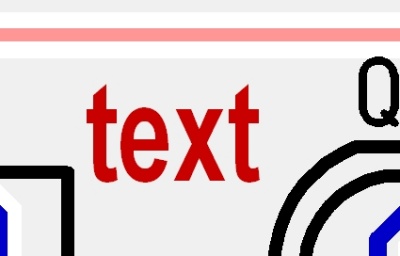
Bild 1: Text auf Ebene "Kupfer unten"
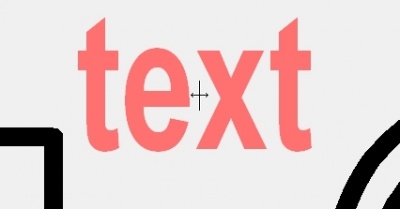
Bild 2: Funktion "Horizontal spiegeln ohne Umklappen" gewählt (Cursor verändert sich)
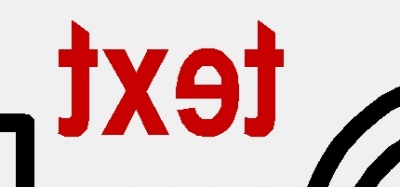
Bild 3: Objekt gespiegelt, ohne die Kupferebene zu wechseln
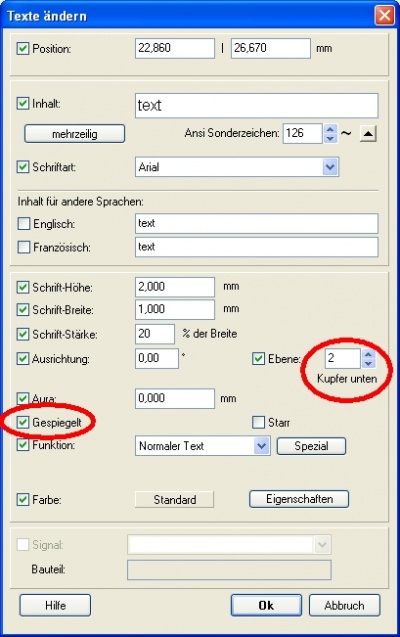
Bild 4: Den selben Effekt erzielen Sie auch über den Textdialog

